Encabezado y Pie de Página en PDF 1.0
Añadir Encabezado y Pie de Página en PDF
Los encabezados y pies de página pueden resultar bastante eficaces para los documentos PDF en los que desee proporcionar información importante relacionada con el documento.
Tras importar el documento PDF, haga clic en el botón "Herramientas de Página" del panel izquierdo y seleccione "Encabezado y Pie de Página" en la parte superior. Proceda haciendo clic en el botón "Añadir" de la columna derecha.
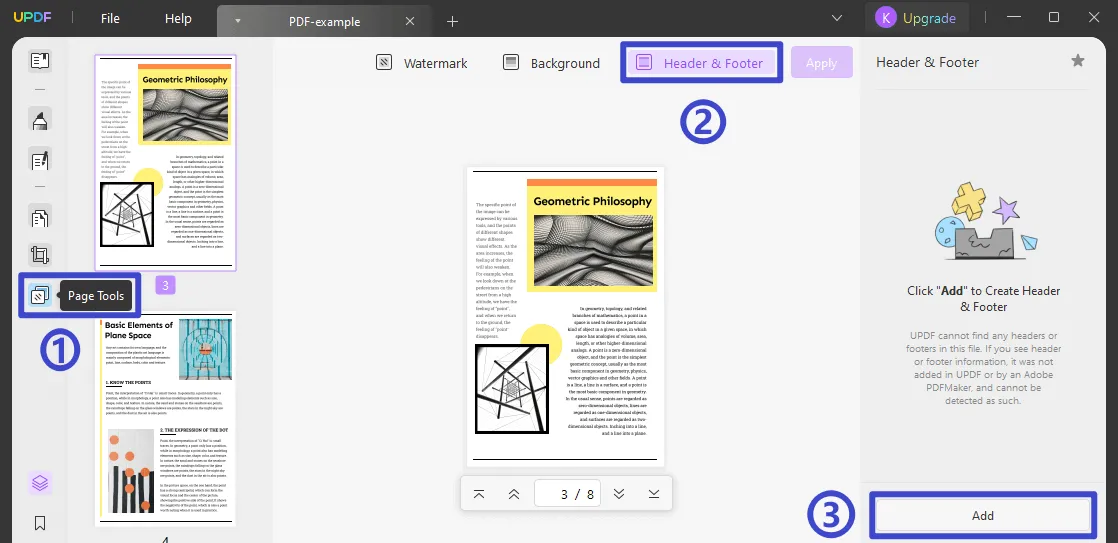
- Establecer Diseño y Contenido
A medida que encuentre la sección de parámetros a la derecha, guíese por las opciones y seleccione cualquier "Diseño" apropiado de las opciones disponibles.
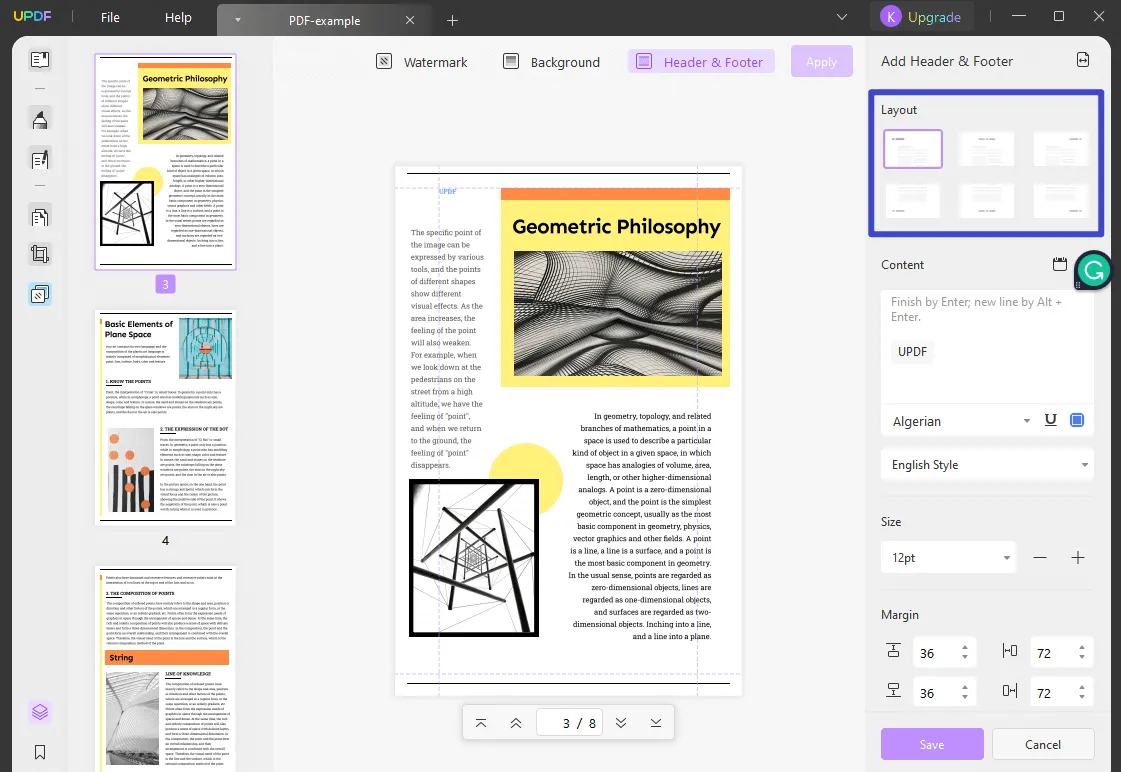
Incluya los datos de encabezado y pie de página en el "Contenido" y diríjase a él para establecer el estilo de fuente, el color y el subrayado.
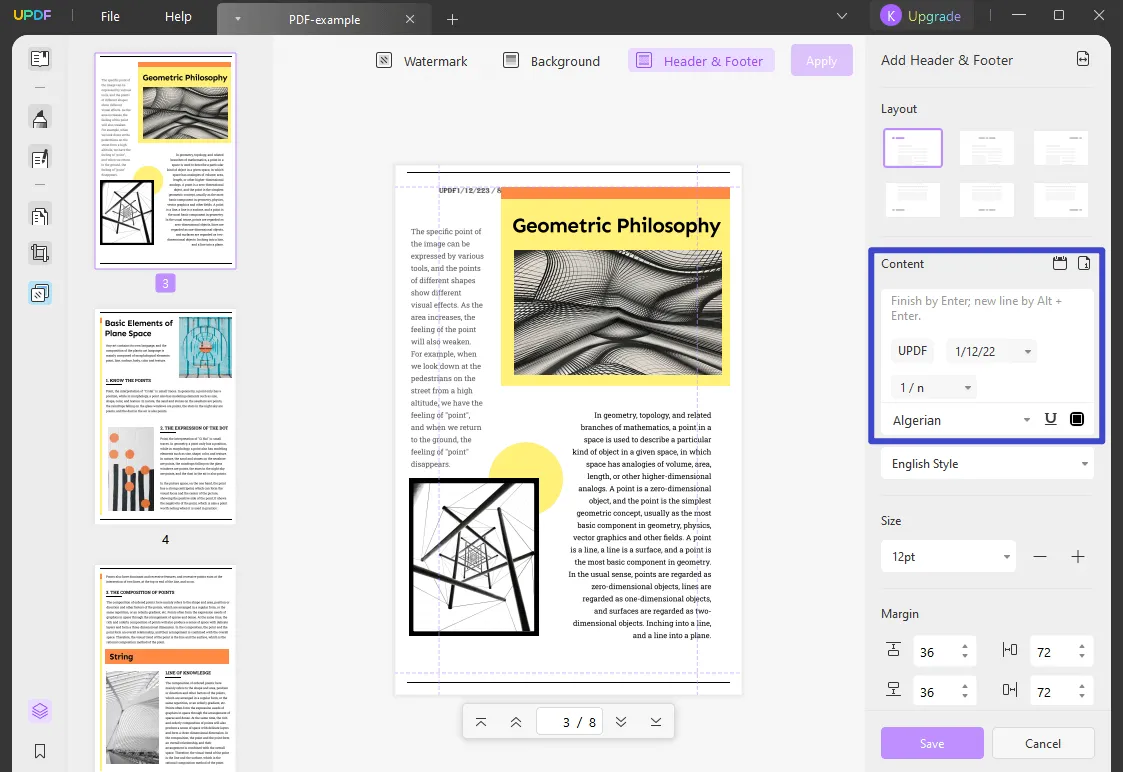
- Insertar Fecha en PDF
Pulse el botón "Insertar Fecha" y seleccione un formato adecuado para las fechas.
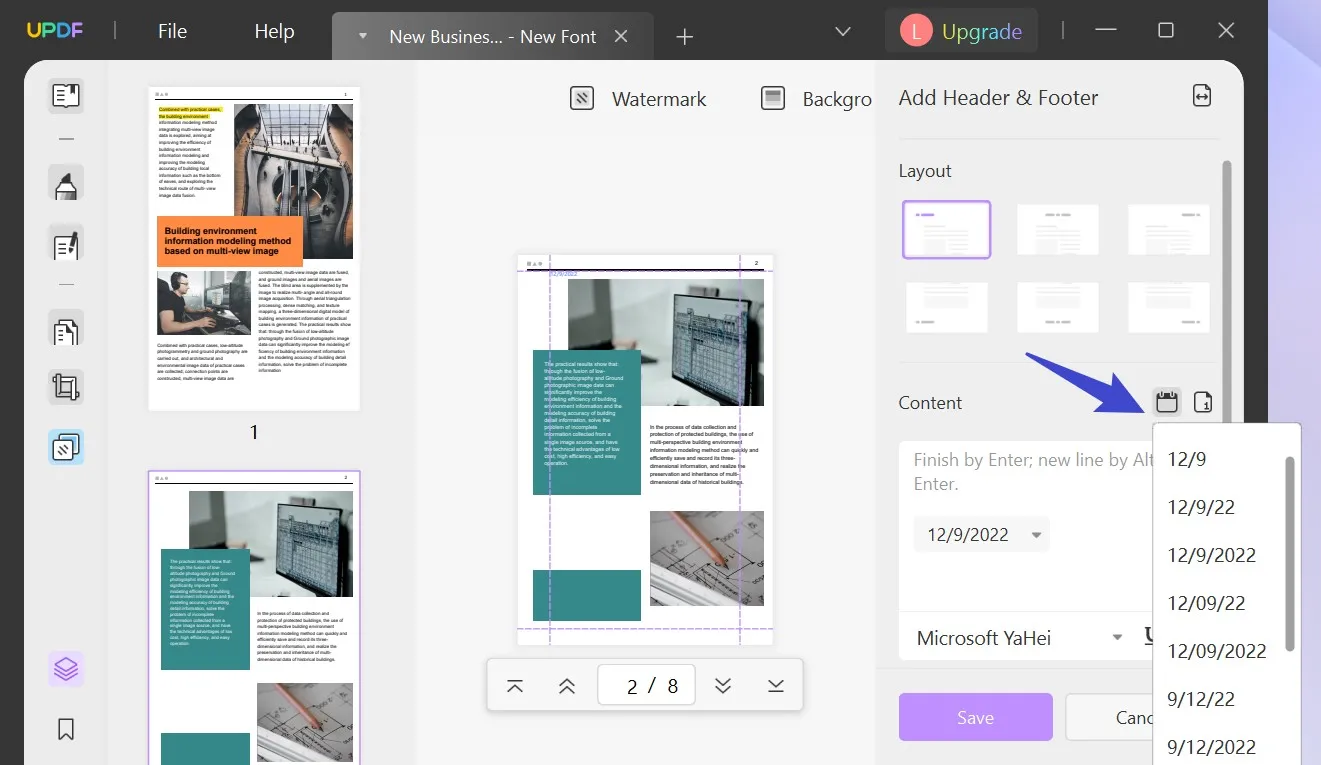
- Insertar Número de Página en PDF
Haga clic en el botón "Insertar Número de Página" adyacente y especifique el formato para los números de página.
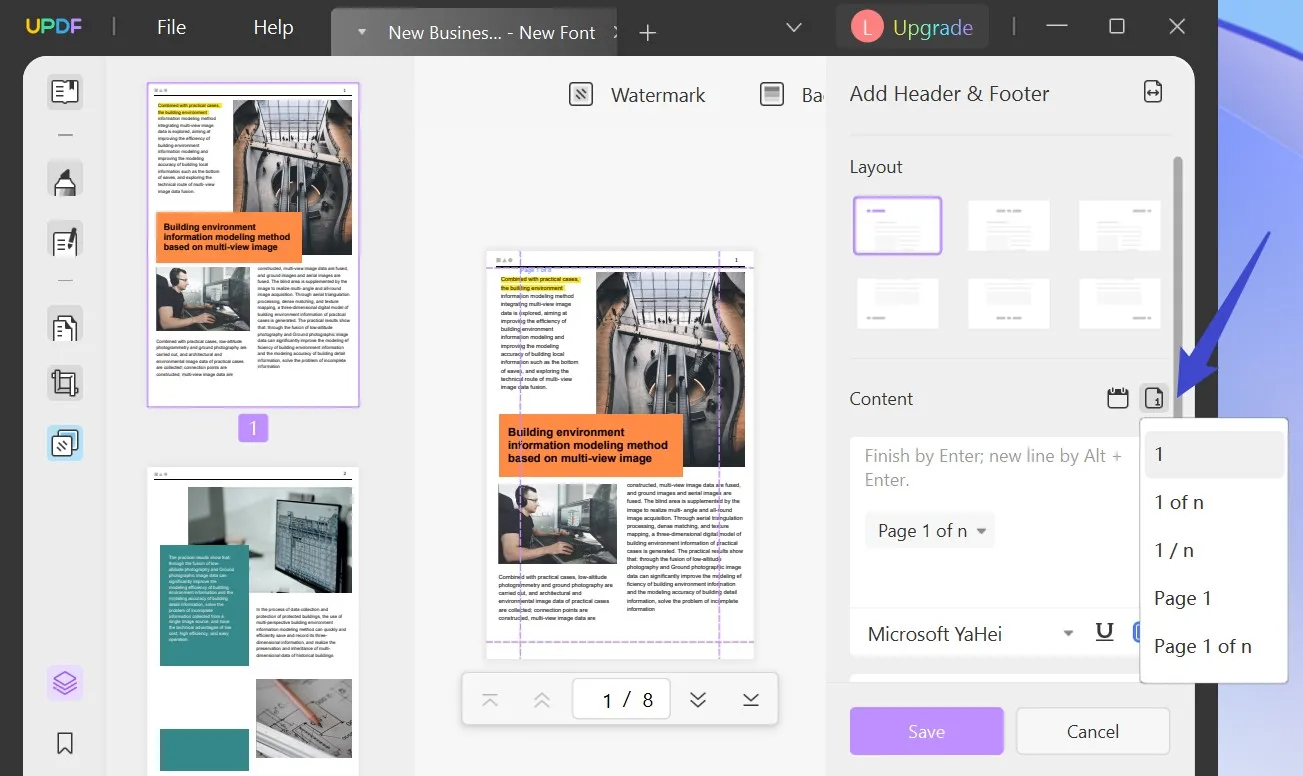
- Establecer Intervalo de Páginas
En el menú desplegable que aparece a continuación, seleccione el formato del número de página entre las opciones disponibles y defina el tamaño de fuente del encabezado y pie de página. Defina los márgenes para el encabezado y el pie de página que se van a incluir y pulse sobre el icono de "Flecha Doble" en la parte superior derecha para definir el intervalo de páginas. Defina el intervalo de páginas o incluya la opción de establecer el encabezado y el pie de página en las páginas pares e impares.
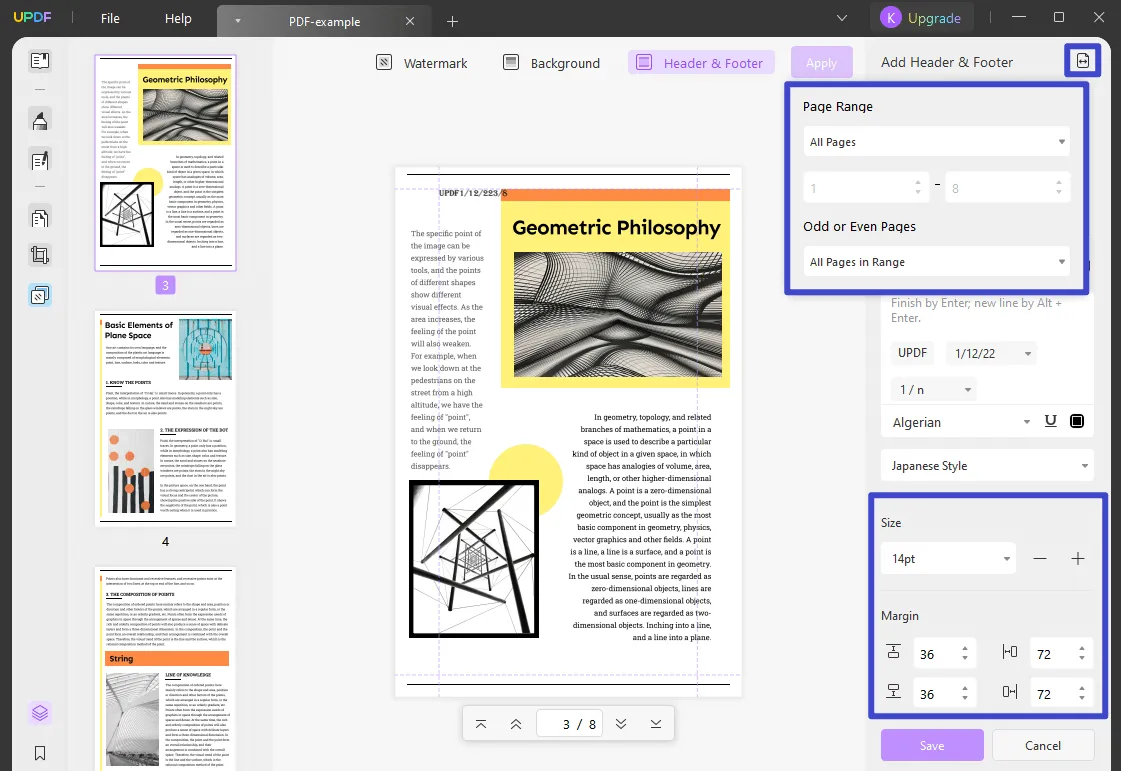
Haga clic en el botón "Guardar" para configurar esta plantilla. Una vez hecho esto, haga clic en el botón "Aplicar" para colocar el encabezado y pie de página.
Editar Encabezado y Pie de Página en PDF
Si desea editar el encabezado y el pie de página, haga clic en "Herramientas de Página" y proceda a hacer clic en la sección "Encabezado y Pie de Página" en la parte superior.
Encontrará la plantilla en la columna de la derecha. Sitúe el cursor sobre la plantilla y haga clic en "Editar Encabezado y Pie de Página" para abrir el panel de edición de la derecha. Cambie la configuración del encabezado y pie de página según corresponda.
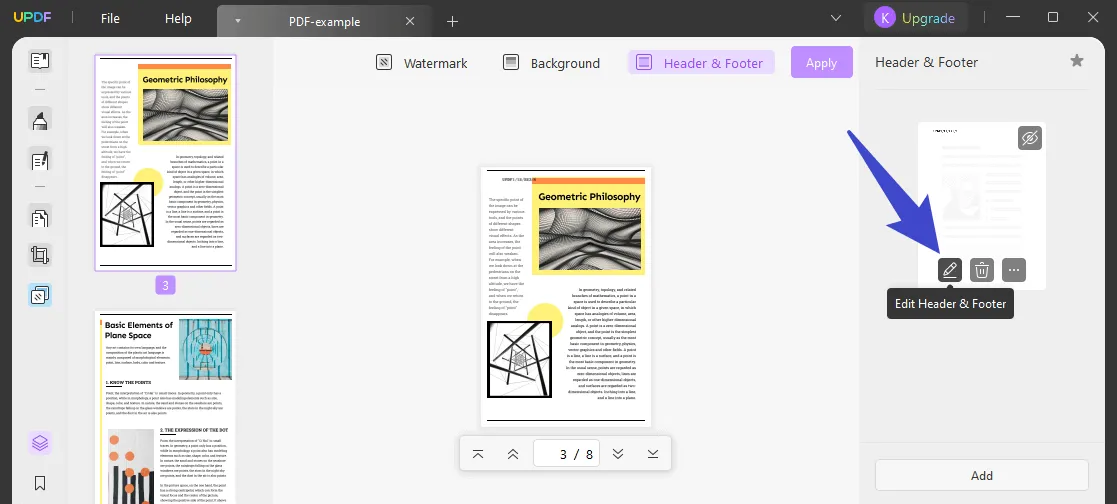
Eliminar Encabezado y Pie de Página en PDF
Para eliminar el encabezado y el pie de página del PDF, debe situar el cursor sobre la plantilla añadida y hacer clic en el botón "Eliminar Encabezado y Pie de Página".
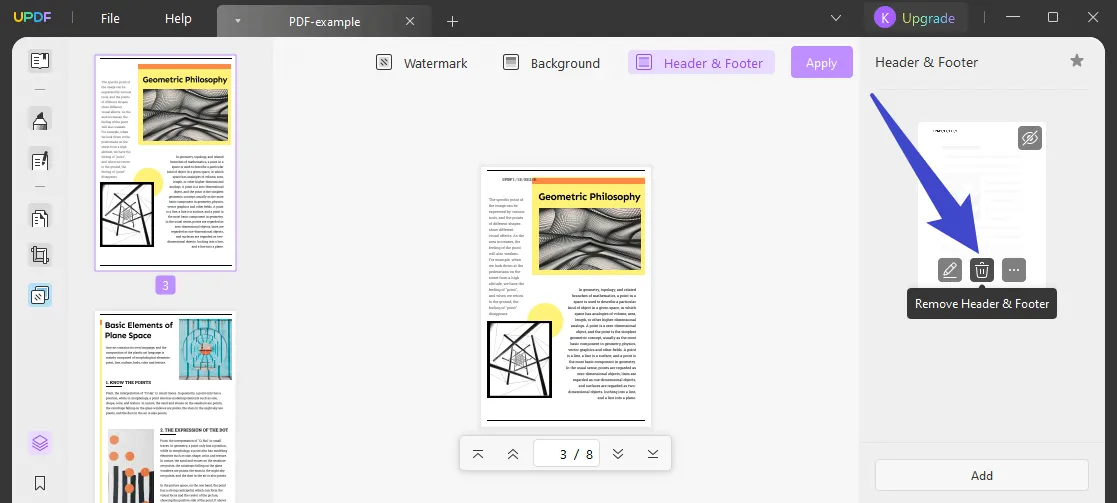
 UPDF
UPDF
 UPDF para Windows
UPDF para Windows UPDF para Mac
UPDF para Mac UPDF para iPhone/iPad
UPDF para iPhone/iPad UPDF para Android
UPDF para Android UPDF AI ONLINE
UPDF AI ONLINE UPDF Sign
UPDF Sign Editar PDF
Editar PDF Anotar PDF
Anotar PDF Crear PDF
Crear PDF Formulario PDF
Formulario PDF Editar enlaces
Editar enlaces Convertir PDF
Convertir PDF OCR
OCR PDF a Word
PDF a Word PDF a imagen
PDF a imagen PDF a Excel
PDF a Excel Organizar PDF
Organizar PDF Combinar PDF
Combinar PDF Dividir PDF
Dividir PDF Recortar PDF
Recortar PDF Girar PDF
Girar PDF Proteger PDF
Proteger PDF Firmar PDF
Firmar PDF Redactar PDF
Redactar PDF Desinfectar PDF
Desinfectar PDF Eliminar seguridad
Eliminar seguridad Leer PDF
Leer PDF UPDF Cloud
UPDF Cloud Comprimir PDF
Comprimir PDF Imprimir PDF
Imprimir PDF Proceso por lotes
Proceso por lotes Sobre UPDF IA
Sobre UPDF IA Soluciones de UPDF IA
Soluciones de UPDF IA Guía de Usuario de IA
Guía de Usuario de IA Preguntas frecuentes sobre UPDF IA
Preguntas frecuentes sobre UPDF IA Resumir PDF
Resumir PDF Traducir PDF
Traducir PDF Chat con PDF
Chat con PDF Chat con imagen
Chat con imagen PDF a Mapa Mental
PDF a Mapa Mental Chat con IA
Chat con IA Explicar PDF
Explicar PDF Investigación académica
Investigación académica Búsqueda de documentos
Búsqueda de documentos Corrector de IA
Corrector de IA Redactor de IA
Redactor de IA Ayudante de tareas con IA
Ayudante de tareas con IA Generador de cuestionarios con IA
Generador de cuestionarios con IA Solucionador de Matemáticas IA
Solucionador de Matemáticas IA PDF a Word
PDF a Word PDF a Excel
PDF a Excel PDF a PowerPoint
PDF a PowerPoint Guía del Usuario
Guía del Usuario Trucos de UPDF
Trucos de UPDF Preguntas Frecuentes
Preguntas Frecuentes Reseñas de UPDF
Reseñas de UPDF Centro de descargas
Centro de descargas Blog
Blog Sala de prensa
Sala de prensa Especificaciones Técnicas
Especificaciones Técnicas Actualizaciones
Actualizaciones UPDF vs. Adobe Acrobat
UPDF vs. Adobe Acrobat UPDF vs. Foxit
UPDF vs. Foxit UPDF vs. PDF Expert
UPDF vs. PDF Expert